- Slack to idealna aplikacja do obsługi wiadomości błyskawicznych dla zespołów, zwłaszcza jeśli chcesz zorganizować swój zespół w różne i oddzielne kanały.
- Slack obsługuje zarówno kanały prywatne, jak i udostępnione, a w tym artykule pokażemy, jak je tworzyć.
- Porządkowanie zespołu za pomocą Slacka jest dość proste, ale jeśli szukasz informacji na temat innych narzędzi zwiększających produktywność, koniecznie sprawdź nasze sekcja oprogramowania zwiększającego produktywność.
- Jeśli chcesz dowiedzieć się więcej o przewodnikach dla Slacka, zalecamy zapoznanie się z naszymi Luźna piasta prowadnic aby uzyskać więcej przydatnych informacji.

To oprogramowanie sprawi, że Twoje sterowniki będą działały, dzięki czemu będziesz chroniony przed typowymi błędami komputera i awariami sprzętu. Sprawdź teraz wszystkie sterowniki w 3 prostych krokach:
- Pobierz poprawkę sterownika (zweryfikowany plik do pobrania).
- Kliknij Rozpocznij skanowanie znaleźć wszystkie problematyczne sterowniki.
- Kliknij Zaktualizuj sterowniki aby uzyskać nowe wersje i uniknąć nieprawidłowego działania systemu.
- DriverFix został pobrany przez 0 czytelników w tym miesiącu.
Szukasz sposobu na założenie udostępnionego kanału w Luźny? Chodzi o to, że czasami nadążanie za funkcjami Slacka zajmuje trochę czasu. Slack miał być centrum współpracy dla grup roboczych w firmie.
Dzięki stale rosnącej sieci firm wykorzystujących go do pracy wewnętrznej, Slack dostrzegł potrzebę umożliwienia im współpracy w jednym kanale. Następnie udostępnili wspólne kanały wszystkim klientom.
Współdzielone kanały działają podobnie jak typowe kanały Slack, ale obejmują dwie organizacje z ich własnego obszaru roboczego Slack.
Po nawiązaniu połączenia członkowie mogą udostępniać pliki, wysyłać wiadomości bezpośrednie, rozpoczynać połączenia, łączyć współpracowników i nie tylko.
Chodzi o to, aby cieszyć się wydajnością czasu, tak jak w przypadku zespołów wewnętrznych – wszystko w dedykowanej przestrzeni Slack.
Po przypomnieniu o tych wszystkich, przejdźmy do sedna i zobaczmy, jak stworzyć zupełnie nowy kanał do udostępnienia innej organizacji lub jak udostępnić istniejący kanał.
Jak mogę skonfigurować udostępniony kanał w Slack?

- Aby udostępnić istniejący kanał, kliknij Ikona zębatki od góry kanału. Następnie wybierz Dodaj osoby do kanału i postępuj zgodnie z instrukcjami, aby udostępnić kanał firmom zewnętrznym.
- Aby utworzyć i udostępnić zupełnie nowy kanał, kliknij przycisk plus na pasku bocznym.
- Nadaj kanałowi opisową nazwę.
- Po wykonaniu tej czynności kliknij Stwórz.
- Postępuj zgodnie z instrukcjami, aby udostępnić kanał poza obszarem roboczym.

- Skopiuj połączyć podałeś i wyślij do swojego partnera zewnętrznego.
- Po kliknięciu Twój partner zostanie przeniesiony z powrotem do Slacka, aby zaakceptować zaproszenie i skonfigurować udostępniany kanał.
- Zaproszenie jest następnie wysyłane do administratora w obu zespołach do zatwierdzenia.
- Administratorzy lub właściciele organizacji mogą później zarządzać zaproszeniami do udostępnionych kanałów. W tym celu kliknij nazwa obszaru roboczego > Administracja > Zarządzaj udostępnionymi kanałami.
- Gdy wejdziesz na udostępniony kanał, zobaczysz nazwa organizacji łączącej tuż nad wejściem wiadomości, aby przypomnieć, że współpracujesz z podmiotem zewnętrznym.

Wspólny kanał może stać się miejscem wspólnym dla dwóch oddzielnych firm, ale każdy obszar roboczy może zachować własną tożsamość.
Wybierz inną nazwę kanału, cel lub zdecyduj, czy kanał jest publiczny czy prywatny.
Domyślnie zarówno właściciele, jak i administratorzy obszaru roboczego mogą konwertować kanały na prywatne. Członkowie nie mogą tego robić.
Chcesz zobaczyć, kto jest na kanale i kto jest online na Slacku? Sprawdź ten artykuł i łatwo dowiedz się, jak możesz to zrobić.
Jak mogę ustawić kanał jako prywatny w Slack?

- Ściągnij Shift dla Windows / Shift dla Linuksa / Shift dla Mac.

- Kliknij dwukrotnie pobrany plik, aby rozpocząć.
- Zmiana uruchomi się automatycznie po zakończeniu instalacji.
- Za pomocą Luź w Shift, otworzyć Slack kanał chcesz uczynić prywatnym.
- Kliknij ikona kół zębatych w prawym górnym rogu.
- Wybierać Dodatkowe opcje od Menu Ustawienia kanałów.
- Wybierz Zmień na kanał prywatny.
- Kliknij Konwertuj na prywatny aby potwierdzić swoje działanie.
Powinieneś użyć klawisza Shift, gdy decydujesz się na prywatny kanał Slack. To aplikacja komputerowa do zarządzania Slackiem i innymi aplikacjami lub kontami e-mail w jednym miejscu.
Konwersja kanału na prywatny jest nieodwracalna, więc wybieraj mądrze. Nawet po wprowadzeniu zmiany pliki w kanale nie staną się prywatne.
Jak mogę stworzyć nowy prywatny kanał na Slacku?

- Ściągnij Zmiana: dostępne dla Okna / Linux / Prochowiec.

- Kliknij dwukrotnie pobrany plik.
- Po zakończeniu instalacji Zmiana uruchomi się automatycznie.
- Dalej, uruchom Luź w Shift.
- Otwórz swoje Luźne miejsce pracy.
- Na pasku bocznym kliknij ikona plusa oprócz Kanały.
- Następnie przełącz Przycisk publiczny do Prywatny.
- Wpisz nazwę nowego kanału.
- Pod Cel, powód możesz dodać opcjonalny opis kanału.
- Wybierz kilku członków, których chcesz zaprosić, wpisując ich nazwiska.
- Na koniec kliknij Utwórz kanał.
Na wszystko jest pierwszy raz, a stworzenie nowego prywatnego kanału na Slacku od zera wcale nie jest trudne. Powyżej wyszczególniliśmy przewodnik, w jaki sposób możesz pomyślnie wykonać to zadanie.
Czy zakończyłeś procedurę? Podziel się swoją opinią, zostawiając nam notatkę w obszarze komentarzy poniżej.
Często Zadawane Pytania
Obszar roboczy Slack to centrum kanałów, do których mają dostęp członkowie zespołu. Z drugiej strony kanały to mniejsze grupy skupione na jednym temacie lub zadaniu.
Tylko właściciele i członkowie kanału prywatnego mogą zobaczyć ten konkretny kanał prywatny na Slacku.
Tak, administratorzy Slacka mogą wyświetlać prywatne czaty za pomocą eksportu zgodności.
Publiczny kanał Slack to kanał w Slacku dostępny i widoczny dla wszystkich członków Twojej przestrzeni roboczej.
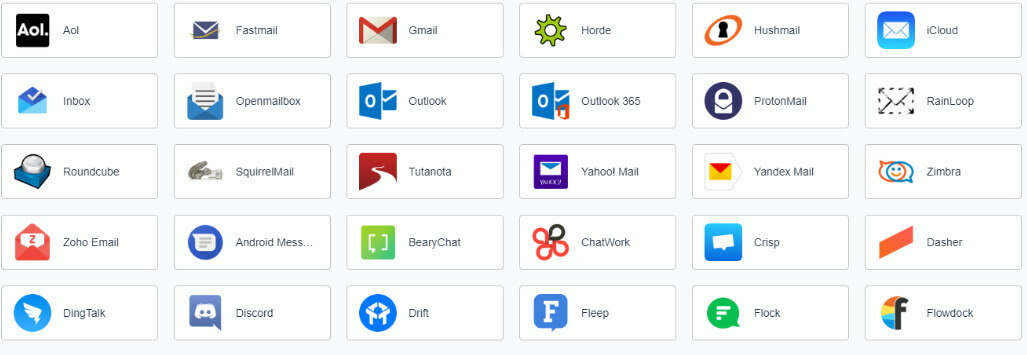
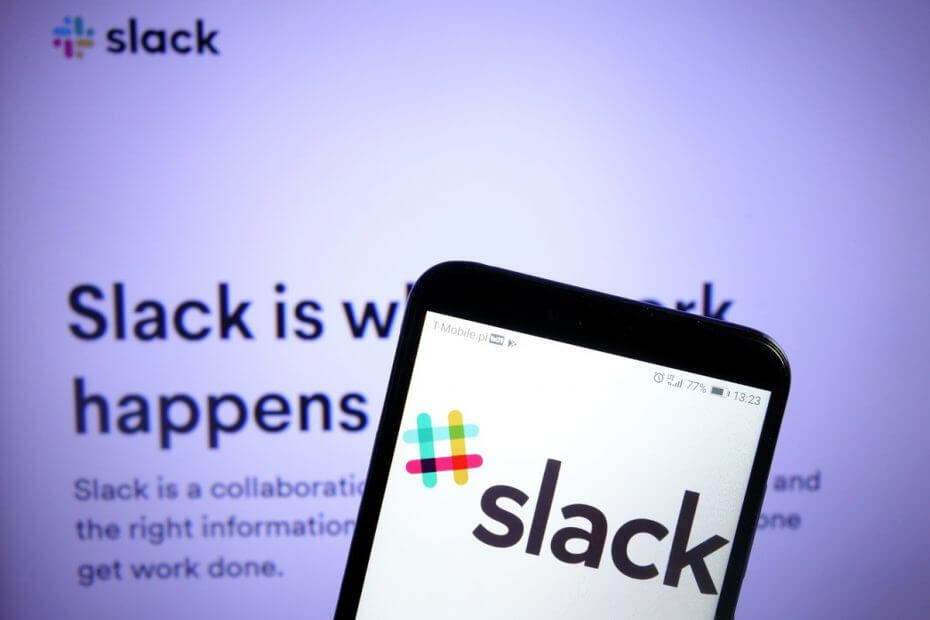
![Wystąpił problem podczas łączenia się z Adobe online [Poprawka]](/f/54fee4c5603e5fe9ec2a044aaee50ccb.jpg?width=300&height=460)